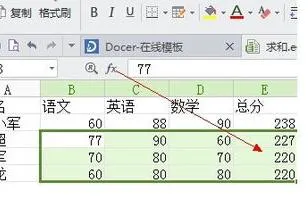-
1.怎么用wps表格计算一竖列的总和
1、在电脑上用WPS表格打开目标文件,如图。
2、然后选中目标列数据的后一个单元格,如图。
3、然后在公式菜单中,点击“自动求和”图标,如图。
4、然后会出现求和公式,回车确认即可。
5、完成以上操作后,即可用wps表格计算一竖列的总和。
2.wps表格中怎样快速的求和
框选A.B.C.D四格,选好后,用鼠标光标找到工具栏的求和按钮“∑”,按一下和就出现在D格内了。这是行里求和,同样,在列里求和也按此法操作:框选1,2,3,4,……最终留一个空格,按求和按钮就会得出结果的。
补充:在你框选的时候,在表格内的状态栏(最底行内)就会有你框选范围的“总和”的提示:格式为:总和=?
自动求和按钮的使用比较方便,如果不用这个方法,就要使用求和公式,是比较麻烦的。需要在编辑栏或单元格内输入公式:格式为:=a#+b#+c#………(其中#号是例数)。
求积是没有自动的,必须输入公式,如:=a#*b#*c#……,(其中#号是例数)。
举个例子说吧:你要想求A1到A20的和,你可以先框选A1到A21,按下求和按钮,之后无论你在A1到A20这20个单元格里输入什么数值,在A21的单元格里就会自动出现他们的和了。这是列里求和,行里求和也一样,我不多说了。
如果要求的和不在一个行(或列)里怎么办呢?那就是单选要求和的单元格,如A1 B2 C3 D4 操作方法是:先选A1,在按住ctrl键,选B2,同样在选C3 D4 最后把光标放在要求和结果的空格里,按下求和按钮∑就可以了。
3.WPS表格中多个单元格带有公式,怎么求和多个带有公式的单元格,
Excel有个Evaluate宏函数,用来计算单元格的(日常)公式,但是该函数仅支持单元格而不支持数据区域。现在用自定义函数来实现,先按Alt+F11进入VBA模块,在菜单点“插入”-“模块”,然后把下面代码复制粘贴到右面窗口:
Function 带公式单元格求和(Range1 As Range)
For Each Cell1 In Range1
带公式单元格求和 = 带公式单元格求和 + Evaluate(Cell1.Value)
Next
End Function
在L2单元格输入公式:
=带公式单元格求和(C2:K2)
然后下拉填充公式。“带公式单元格求和”这个函数名称可以自行定义,但是在引用和上面代码中所有的“带公式单元格求和”都要改为统一的新名称。请在Excel中启用宏。